qq截图快捷键如何修改系统默认的用得不顺手
摘要:qq截图快捷键如果用得不顺手怎么办?其实是可以修改的,改成自己喜欢用的快捷键,那么qq截图快捷键怎么改?1、登录QQ进入设置选项,效果图如下...
qq截图快捷键如果用得不顺手怎么办?其实是可以修改的,改成自己喜欢用的快捷键,那么qq截图快捷键怎么改?
1、登录QQ进入设置选项,效果图如下:
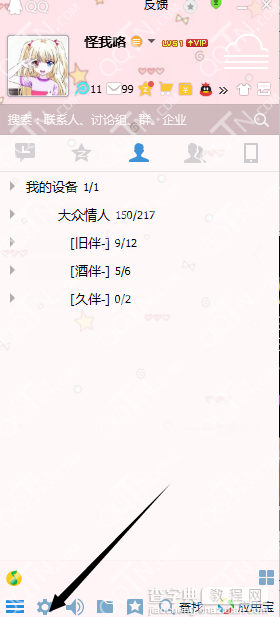
QQ教程之qq截图快捷键如何修改
2、在系统设置里选择设置热键,如图;
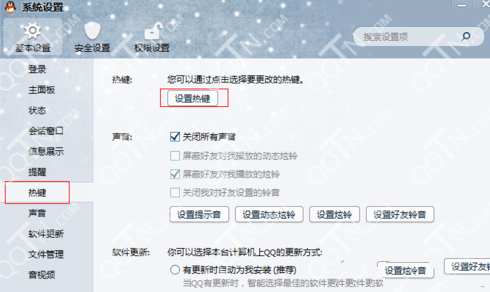
QQ教程之qq截图快捷键如何修改
3、在热键里我们可以选择快捷键的字母,在捕捉屏幕那一栏里就是可以自由选择截图快捷键的,设置好以后点击确定就可以啦!
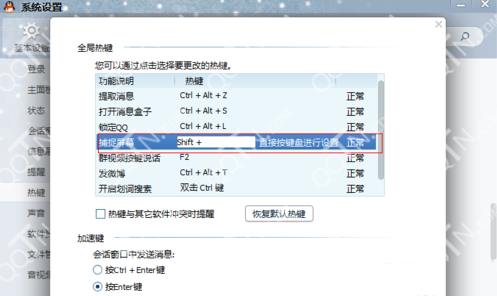
QQ教程之qq截图快捷键如何修改
【qq截图快捷键如何修改系统默认的用得不顺手】相关文章:
★ QQ如何修改热键
下一篇:
QQ登陆之后如何取消QQ授权管理
